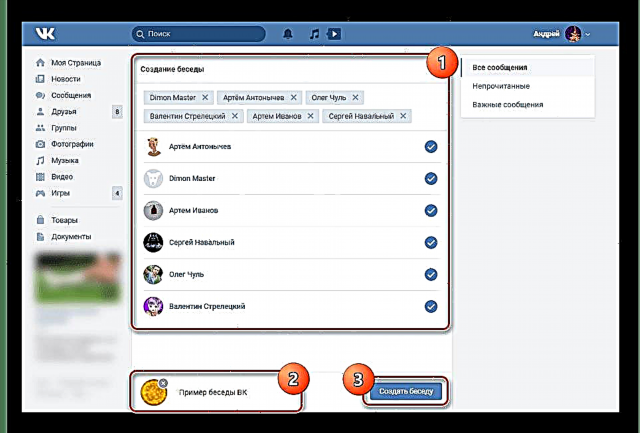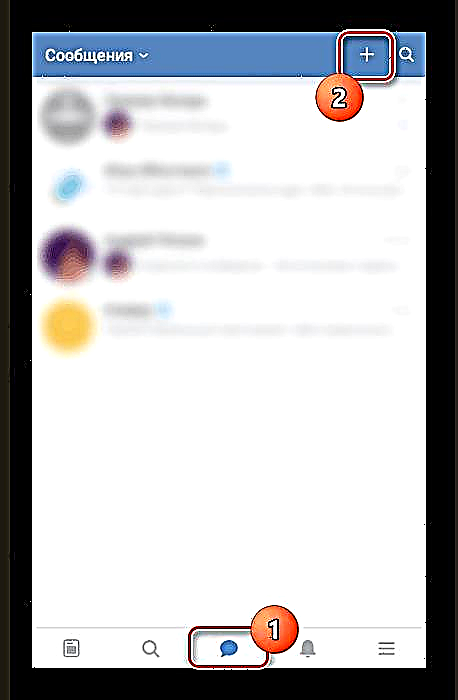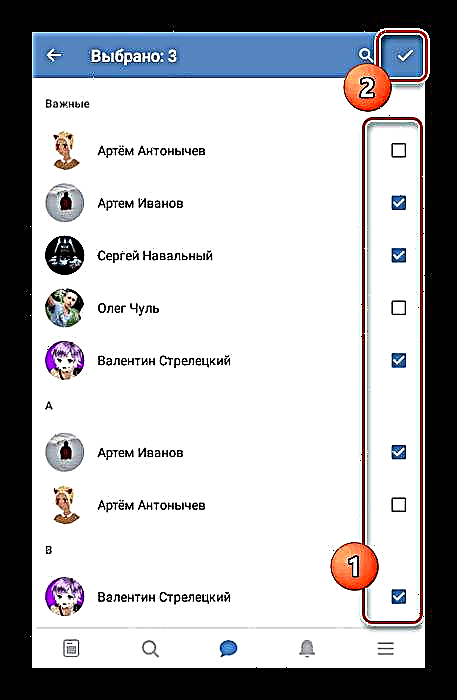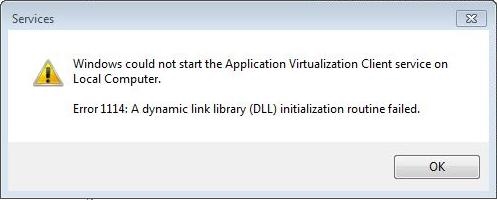VKontakte လူမှုကွန်ယက်တွင်စကားဝိုင်းများမှလူများသည်ဤရင်းမြစ်၏စံအင်္ဂါရပ်အားလုံးနှင့်အတူဘုံစကားပြောတစ်ခုတွင်စကားပြောရန်ခွင့်ပြုသည်။ ဤဆောင်းပါး၏မူဘောင်တွင်သုံးစွဲသူများကိုသူဖန်တီးသည့်အချိန်နှင့်ပြီးနောက်တွင်ဖိတ်ကြားခြင်းလုပ်ငန်းစဉ်ကိုကျွန်ုပ်တို့ဖော်ပြပါမည်။
လူများကိုဖိတ်ကြားရန် VK ကိုဖိတ်ပါ
အောက်ပါရွေးချယ်မှုနှစ်ခုလုံးတွင်သင်သည်လူမှုကွန်ယက်၏စံသတ်မှတ်ချက်များမှတဆင့်လူတစ် ဦး ကိုအဆင့်နှစ်ဆင့်ဖိတ်နိုင်သည်။ ဤကိစ္စတွင်အစပိုင်းတွင်ဖန်တီးသူတစ် ဦး တည်းကသာမည်သူကိုဖိတ်သည်ကိုဆုံးဖြတ်သည်၊ သို့သော်သူသည်ထိုအခွင့်အရေးကိုပါ ၀ င်သူများအားပေးနိုင်သည်။ Multichat တွင်ပါ ၀ င်သူတစ် ဦး မှဖိတ်ကြားထားသူများနှင့်သာဤကိစ္စတွင်ခြွင်းချက်တစ်ခုဖြစ်နိုင်သည်။
နည်းလမ်း ၁ - ၀ ဘ်ဆိုဒ်
ဗားရှင်းအပြည့်အစုံသည်ထိန်းချုပ်မှုတစ်ခုစီ၏လုပ်ဆောင်ချက်၏ရည်ရွယ်ချက်ကိုနားလည်ရန်အတွက်လမ်းညွှန်စာအုပ်တစ်ခုရှိသောကြောင့်အဆင်ပြေသည်။ ထို့ကြောင့်၊ သုံးစွဲသူများအားစကားလက်ဆုံပြောဆိုရန်ဖိတ်ကြားသည့်လုပ်ထုံးလုပ်နည်းသည်အတွေ့အကြုံမရှိသောသုံးစွဲသူများအတွက်ပင်ပြaနာမဟုတ်ပါ။ ဤနေရာတွင်တစ်ခုတည်းသောအရေးကြီးသောအချက်မှာသာမန်တွေ့ဆုံဆွေးနွေးမှုမဟုတ်ဘဲစကားပြောဆိုရန်အနည်းဆုံးလူနှစ် ဦး ၏ဖိတ်ကြားခြင်းဖြစ်သည်။
အဆင့် ၁: ဖန်တီးပါ
- VKontakte ၀ ဘ်ဆိုဒ်ကိုဖွင့ ်၍ ပင်မ menu မှစာမျက်နှာသို့သွားပါ မက်ဆေ့ခ်ျများ။ ဒီမှာအဓိကယူနစ်၏ညာဘက်အပေါ်ထောင့်ရှိခလုတ်ကိုနှိပ်ပါ "+".
- ထို့နောက်တင်ပြထားသည့်သုံးစွဲသူများစာရင်းတွင်အမှတ်နှစ်ခုသို့မဟုတ်နှစ်ခုထက်ပိုသောအမှတ်အသားများကိုထားပါ။ မှတ်သားထားသူတစ် ဦး စီသည်စကားဝိုင်းတွင်ပါ ၀ င်သူအပြည့်အ ၀ ပါဝင်ပြီး၊
- လယ်ပြင်၌ "စကားဝိုင်းအမည်ထည့်ပါ" ဒီ Multi- ပေးတဲ့ dialog အတွက်လိုချင်သောနာမကိုအမှီညွှန်ပြ။ လိုအပ်ရင်ပုံတစ်ခုရွေးလို့ရပြီးခလုတ်ကိုနှိပ်ပါ စကားလက်ဆုံကိုဖန်တီးပါ.
မွတ္စု: သင်ချိန်ညှိသည့်မည်သည့်ချိန်ညှိချက်များကိုမဆိုနောင်တွင်ပြောင်းလဲနိုင်သည်။
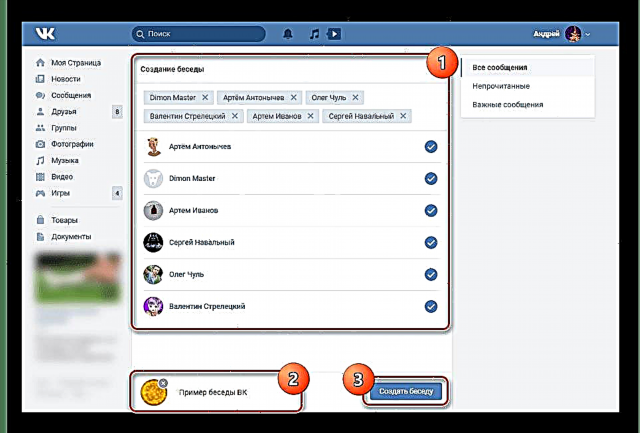
ယခုဖန်တီးထားသောချက်တင်၏ပင်မ ၀ င်းဒိုးပွင့်လာလိမ့်မည်။ ထို့နောက်လူများထပ်မံဖိတ်ကြားလိမ့်မည်။ ဤရွေးချယ်မှုနှင့်အောက်ပါတို့သည်သင်၏စာရင်းတွင်မပါ ၀ င်သူများအားစကားဝိုင်းသို့ထပ်ထည့်ရန်ခွင့်မပြုကြောင်းသတိပြုပါ သူငယ်ချင်းများ.
နောက်ထပ်ဖတ်ရန်: VK မှလူအများထံမှစကားလက်ဆုံပြုလုပ်နည်း


အဆင့် ၂ - ဖိတ်ကြားချက်
- သင့်အနေဖြင့်စကားလက်ဆုံပြုလုပ်ပြီးပြီ ဖြစ်၍ အသုံးပြုသူအသစ်များထည့်ရန်လိုအပ်ပါက၎င်းကိုသင့်လျော်သောလုပ်ဆောင်ချက်ဖြင့်သုံးနိုင်သည်။ စာမျက်နှာကိုဖွင့်ပါ မက်ဆေ့ခ်ျများ နှင့်လိုချင်သော Multi- ပေးတဲ့ dialog ကိုရွေးချယ်ပါ။
- အပေါ်ဆုံးဘောင်ကွက်တွင်ခလုပ်ကိုနှိပ်ပါ "… " နှင့်စာရင်းထဲကနေကိုရွေးပါ "စကားပြောဆိုသူများထည့်ပါ"။ အသုံးပြုသူ ၂၅၀ သာကန့်သတ်ထားသောစကားဝိုင်းတွင်နေရာလွတ်များရှိမှသာလုပ်ဆောင်နိုင်မည်။
- Multi-dialog အသစ်တစ်ခုကိုဖန်တီးသည့်အဆင့်နှင့်နှိုင်းယှဉ်ပါကဖွင့်ထားသောစာမျက်နှာပေါ်တွင်သင်ဖိတ်ချင်သည့်သူငယ်ချင်းများကို VKontakte မှတ်သားပါ။ ခလုတ်ကိုနှိပ်ပြီးနောက် "စကားပြောဆိုသူများထည့်ပါ" ချက်တင်တွင်သက်ဆိုင်ရာအသိပေးချက်ပေါ်လာလိမ့်မည်။ ၎င်းသည်အသုံးပြုသူသည်မက်ဆေ့ခ်ျမှတ်တမ်းကိုရယူလိမ့်မည်။



သတိထားပါ၊ ဘာဖြစ်လို့လဲဆိုတော့မိမိဆန္ဒအလျောက်စကားလက်ဆုံကျသူကိုထပ်မံထည့်သွင်းပြီးနောက်ဒုတိယဖိတ်ကြားချက်အတွက်မရနိုင်ပါ။ လူတစ် ဦး ကိုပြန်ပို့နိုင်သည့်တစ်ခုတည်းသောနည်းလမ်းမှာသင့်လျော်သောလုပ်ရပ်များဖြင့်သာဖြစ်သည်။
ဖတ်ပါ
နည်းလမ်း ၂ - မိုဘိုင်းအပလီကေးရှင်း
တရားဝင်မိုဘိုင်း application ဖြစ်သော VKontakte မှတစ်ဆင့်စကားပြောဆိုသူများအားဖိတ်ကြားသည့်လုပ်ငန်းစဉ်သည် ၀ ဘ်ဆိုဒ်ရှိအလားတူလုပ်ထုံးလုပ်နည်းနှင့်လုံးဝမတူပါ။ အဓိကခြားနားချက်မှာရှုပ်ထွေးမှုကိုဖြစ်စေနိုင်သော chat ပြုလုပ်ခြင်းနှင့်လူများအားဖိတ်ကြားခြင်းအတွက် interface ဖြစ်သည်။
အဆင့် ၁: ဖန်တီးပါ
- လမ်းညွှန်ဘားကိုသုံးပြီး၊ dialogs များစာရင်းပါတဲ့အခန်းကိုဖွင့်ပြီးကိုနှိပ်ပါ "+" မျက်နှာပြင်၏ထိပ်ညာဘက်ထောင့်မှာ။ အကယ်၍ သင့်တွင် multi-dialog ရှိပါက၊ နောက်အဆင့်သို့ချက်ချင်းဆက်သွားပါ။
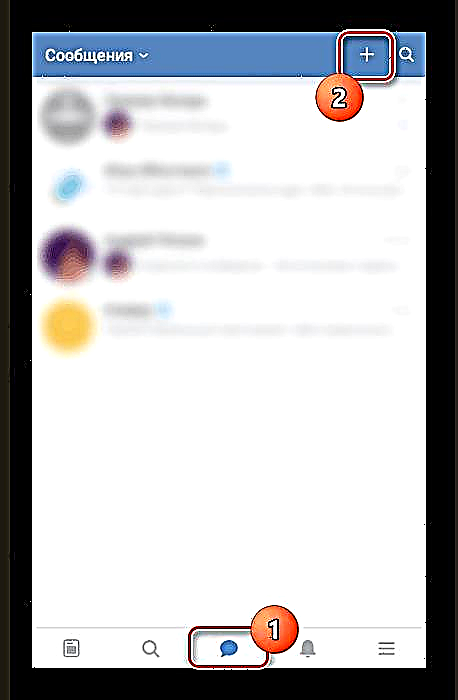
drop-down စာရင်းထဲမှပစ္စည်းကိုရွေးချယ်ပါ စကားလက်ဆုံကိုဖန်တီးပါ.
- ယခုသင်ဖိတ်ကြားသူတစ် ဦး ချင်းစီ၏ဘေးအကွက်ကို check လုပ်ပါ။ ဖန်တီးမှုဖြစ်စဉ်ကိုအပြီးသတ်ပြီးတစ်ချိန်တည်းမှာပင်လူများကိုဖိတ်ရန်အတွက်မျက်နှာပြင်ထောင့်ရှိအမှတ်အသားဖြင့်အမှတ်အသားကိုသုံးပါ။
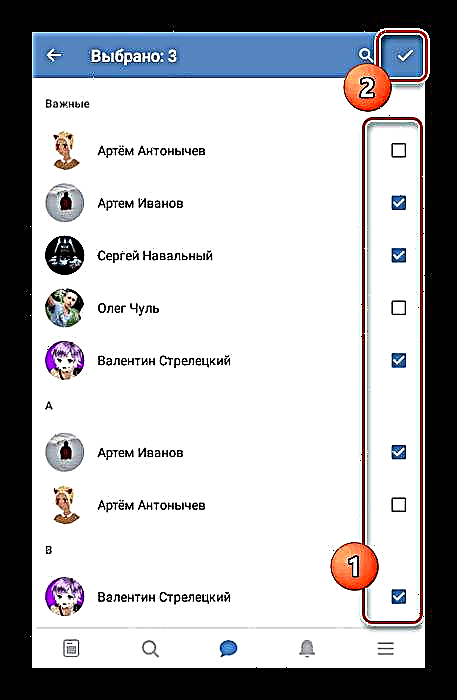
ယခင်ဗားရှင်း၌ကဲ့သို့၊ သူငယ်ချင်းစာရင်းဝင်များကိုသာထည့်နိုင်သည်။

အဆင့် ၂ - ဖိတ်ကြားချက်
- Dialog စာမျက်နှာကိုဖွင့်ပြီးသင်လိုချင်သောစကားဝိုင်းသို့သွားပါ။ အောင်မြင်သောဖိတ်ကြားချက်အတွက်လူ ၂၅၀ ထက်မပိုစေရ။
- မက်ဆေ့ခ်ျသမိုင်းကြောင်းရှိသည့်စာမျက်နှာပေါ်တွင်စကားဝိုင်း၏အမည်နှင့်အတူonရိယာကိုနှိပ်ပါ၊ drop-down စာရင်းထဲမှရွေးပါ "စကားပြောသတင်းအချက်အလက်".
- ပိတ်ပင်တားဆီးမှုအတွင်း "အသင်းဝင်များ" ခလုတ်ကိုနှိပ်ပါ အသင်းဝင်ထည့်ပါ။ လူသစ်များကိုဖိတ်ကြားရန်ကန့်သတ်ချက်မရှိကြောင်းချက်ချင်းသေချာအောင်လုပ်နိုင်သည်။
- Multi- Dialog ဖန်ဖန်တီးမှုပြုလုပ်စဉ်ဖိတ်ကြားချက်နှင့်အတူတူပါပဲ, ticking ပေးစာရင်းမှသင်စိတ်ဝင်စားသောလူများကိုရွေးချယ်ပါ။ ထို့နောက်အတည်ပြုရန်၊ ညာဘက်အပေါ်ထောင့်ရှိအိုင်ကွန်ကိုထိပါ။




ရွေးချယ်စရာမည်သို့ပင်ရှိပါစေဖိတ်ကြားထားသောပုဂ္ဂိုလ်တစ် ဦး စီကိုသင်၏တောင်းဆိုချက်အရဖန်တီးသူအဖြစ်ချန်လှပ်ထားနိုင်သည်။ သို့သော်၊ အကယ်၍ သင်မဟုတ်ပါက၊ chat စီမံခန့်ခွဲမှုစွမ်းရည်များအပေါ်ကန့်သတ်မှုများကြောင့်ခြွင်းချက်တစ်ခုနှင့်ဖိတ်ကြားမှုသည်မဖြစ်နိုင်တော့ပါ။
နောက်ထပ်ဖတ်ရန်: VK စကားပြောခြင်းမှလူများဖယ်ထုတ်ခြင်း
နိဂုံး
အသုံးပြုသူများသည်မည်သည့် site ၏မူကွဲကိုမဆိုအသုံးပြုသူများကိုဖိတ်ကြားရန်အတွက် standard နည်းလမ်းများအားလုံးကိုစဉ်းစားရန်ကြိုးစားခဲ့သည်။ ဤလုပ်ငန်းစဉ်သည်နောက်ထပ်မေးခွန်းများသို့မဟုတ်ပြproblemsနာများမဖြစ်ပေါ်စေသင့်ပါ။ တစ်ချိန်တည်းမှာပင်သင်သည်အချို့သောရှုထောင့်များ၏ရှင်းလင်းချက်ကိုအောက်ပါမှတ်ချက်များအတွက်ကျွန်တော်တို့ကိုအမြဲဆက်သွယ်နိုင်ပါသည်။